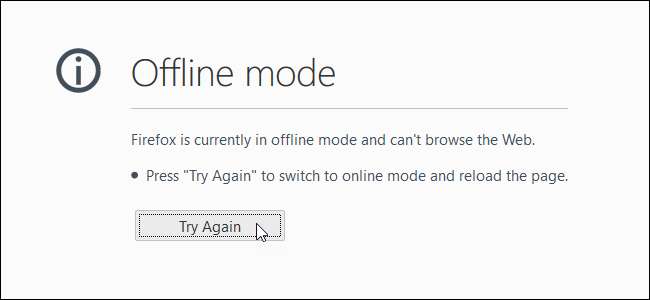
Um das Surfen zu beschleunigen, lädt Ihr Webbrowser die Ressourcen, die zum Anzeigen von Webseiten wie Bildern, JavaScript-Dateien und Stylesheets erforderlich sind, in das browser’s cache . Wenn Sie eine Webseite erneut besuchen, verwendet der Browser die heruntergeladenen Ressourcen, um die Seite anzuzeigen, anstatt sie erneut herunterzuladen.
VERBUNDEN: Warum speichert mein Browser so viele private Daten?
Der Cache des Browsers ist jedoch nicht nur nützlich, um Webseiten schneller zu laden. Wenn Sie sich an einem Ort mit unzuverlässiger oder gar keiner Internetverbindung befinden, können Sie über den Cache Ihres Browsers auf Kopien von Websites zugreifen, die Sie bereits besucht haben, als Sie online waren. Wenn Sie also wissen, dass Sie keine zuverlässige Internetverbindung haben, besuchen Sie unbedingt die Websites, auf die Sie offline zugreifen möchten, damit sie im Cache gespeichert werden und angezeigt werden, wenn Sie offline sind. Anschließend können Sie den "Offline-Modus" von Firefox verwenden, um sie anzuzeigen.
Es gibt zwei Möglichkeiten, in Firefox offline zu surfen. Die erste Methode verwendet die Menüleiste, die jetzt in Firefox standardmäßig ausgeblendet ist. Um die Menüleiste vorübergehend anzuzeigen, drücken Sie auf Ihrer Tastatur auf „Alt“. Das Menü wird so lange angezeigt, dass Sie einen Befehl auswählen können, und wird dann wieder ausgeblendet. Wenn die Menüleiste ständig angezeigt werden soll, klicken Sie mit der rechten Maustaste auf einen leeren Bereich in der Registerkartenleiste und wählen Sie im Popup-Menü die Option „Menüleiste“.
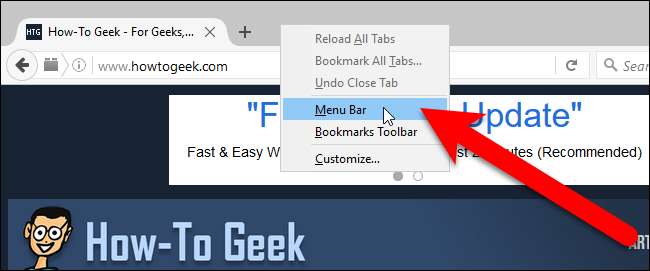
Um den Offline-Modus über die Menüleiste zu aktivieren, wählen Sie „Offline arbeiten“ aus dem Menü „Datei“ in der Menüleiste.
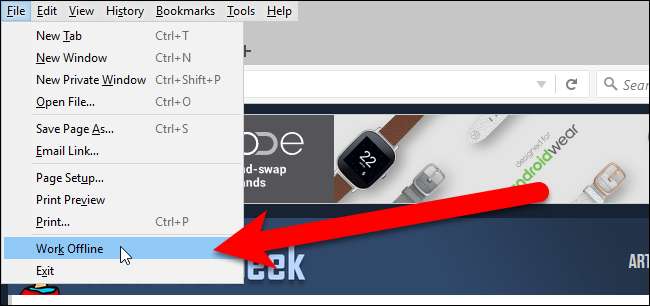
Links neben der Option "Offline arbeiten" wird ein Häkchen angezeigt, um anzuzeigen, dass sie aktiviert ist.
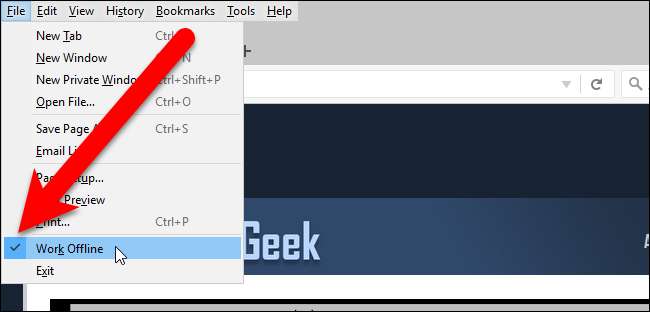
Die zweite Methode zum Aktivieren des Offline-Modus in Firefox befindet sich im Entwicklermenü. Klicken Sie auf das Firefox-Hauptmenü, indem Sie auf die Schaltfläche mit drei horizontalen Balken in der Symbolleiste klicken. Klicken Sie dann im Dropdown-Menü auf "Entwickler".
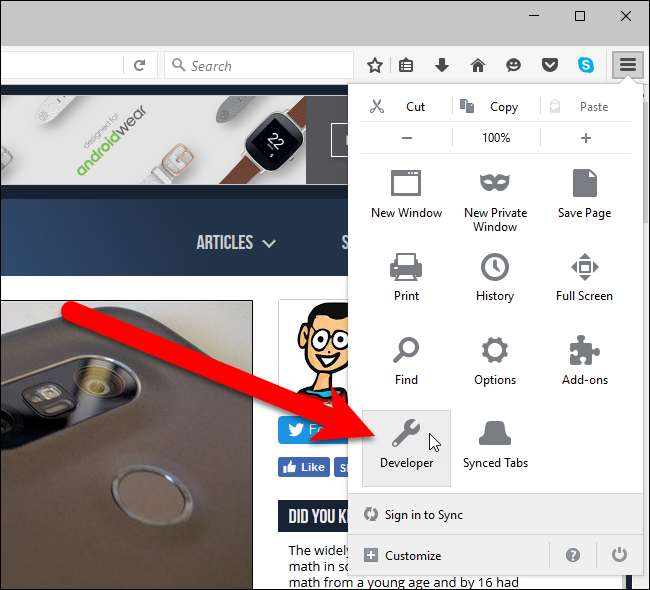
Klicken Sie im Entwicklermenü unten auf "Offline arbeiten".
HINWEIS: Die Option Offline arbeiten in der Menüleiste und im Entwicklermenü ist dieselbe Option. Wenn Sie die Option an einer Stelle ein- oder ausschalten, wird an der anderen Stelle automatisch dasselbe ausgeführt.
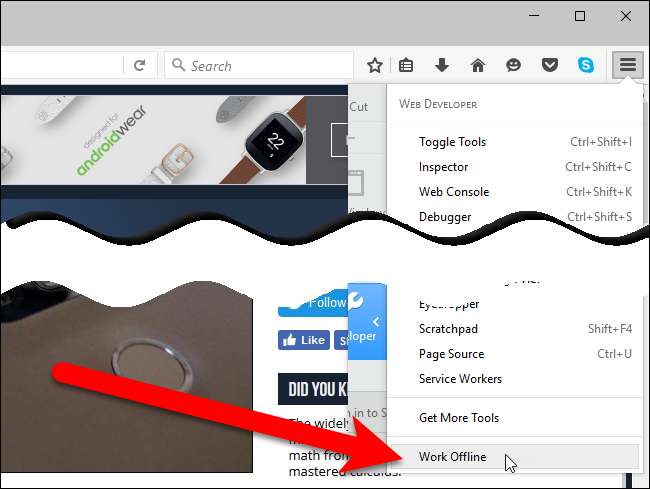
Wenn Ihr Computer offline ist und Sie den Offline-Modus in Firefox nicht aktiviert haben, wird der Bildschirm Der Server nicht gefunden angezeigt, wenn Sie versuchen, eine Webseite aufzurufen. Um dies zu lösen, aktivieren Sie den Offline-Modus und rufen Sie die Webseite auf, die Sie erneut besuchen möchten.

Die Kopie der im Cache gespeicherten Webseite wird angezeigt (wenn Sie die Webseite zuvor online besucht haben), anstatt sie vom Server der Website herunterzuladen. Dynamische Teile der Webseite wie Werbung oder Streaming-Videos werden nicht angezeigt, und Aktualisierungen, die seit Ihrem letzten Besuch vorgenommen wurden, werden nicht angezeigt.
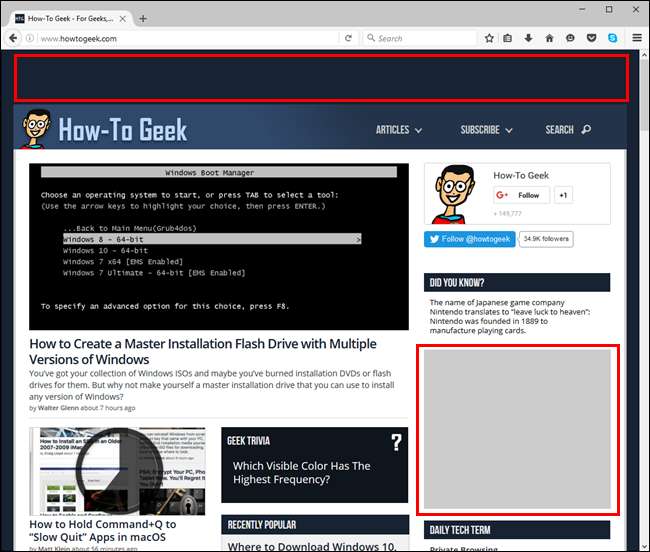
Wenn Sie offline sind und der Offline-Modus aktiviert ist und Sie versuchen, auf eine Webseite zuzugreifen, die Sie online nicht besucht haben (die Webseite ist nicht im Cache gespeichert), wird der folgende Bildschirm angezeigt. Sie müssen die Webseite besuchen, wenn Sie wieder online sind, um sie für die Offline-Anzeige im Cache zu speichern.
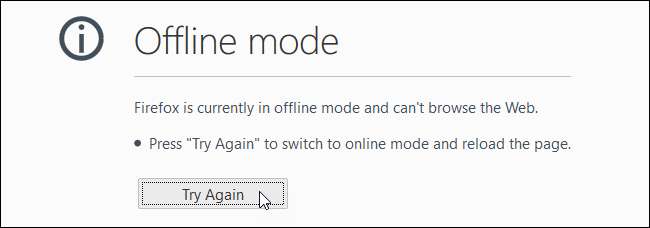
Wenn Sie wieder online sind, müssen Sie die Option "Offline-Modus" deaktivieren, damit Sie normal auf Webseiten surfen können.
Denken Sie daran, dass Sie beim Zugriff auf eine zwischengespeicherte Kopie einer Webseite eine alte Version dieser Webseite anzeigen. Sie können den Offline-Modus von Firefox verwenden, um jede Website offline anzuzeigen. Dies ist jedoch wahrscheinlich nützlicher für Websites, die nicht so häufig aktualisiert werden, sodass die zwischengespeicherte Kopie nicht ganz so veraltet ist.
VERBUNDEN: So löschen Sie Ihren Browserverlauf in Firefox
Wenn du Leeren Sie Ihren Cache Sie müssen die Websites besuchen, auf die Sie offline zugreifen möchten, während Sie über eine Internetverbindung verfügen. Diese Websites werden also wieder in Ihrem Cache gespeichert und sind verfügbar, wenn Sie keine Internetverbindung haben. Wenn Sie Ihren Cache in Firefox nicht leeren, können Sie dies auch tun Beschleunigen Sie Ihr Surferlebnis .
Wenn Sie auch Chrome verwenden, sind Sie froh zu wissen, dass es eine hat offline mode , auch.







